 Software-Tutorial
Software-Tutorial
 mobile Applikation
mobile Applikation
 So richten Sie die Weibo-Kommentar-Firewall ein_So richten Sie die Weibo-Kommentar-Firewall ein
So richten Sie die Weibo-Kommentar-Firewall ein_So richten Sie die Weibo-Kommentar-Firewall ein
So richten Sie die Weibo-Kommentar-Firewall ein_So richten Sie die Weibo-Kommentar-Firewall ein
PHP-Editor Zimo zeigt Ihnen, wie Sie die Weibo-Kommentar-Firewall einrichten. Mit der Popularität sozialer Plattformen ist der Kommentarbereich von Weibo zu einem wichtigen Ort für interaktive Kommunikation geworden. Allerdings tauchen auch häufig schlechte Bemerkungen und Werbeinformationen auf, die das Nutzererlebnis beeinträchtigen. Um dieses Problem anzugehen, ist die Einrichtung einer Weibo-Kommentar-Firewall ein wirksames Mittel. Als Nächstes stellen wir Ihnen vor, wie Sie eine Weibo-Kommentar-Firewall einrichten, um Ihren Weibo-Bereich erfrischender und aufgeräumter zu gestalten.
1. Melden Sie sich zunächst auf Ihrem Mobiltelefon bei Sina Weibo an und klicken Sie oben rechts auf Einstellungen.
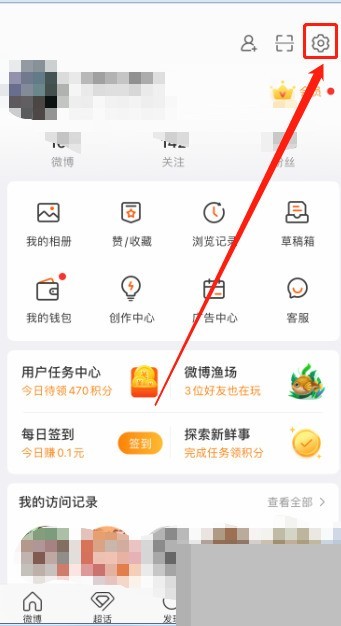
2. Rufen Sie dann die Einstellungsseite auf und klicken Sie auf Datenschutzeinstellungen.
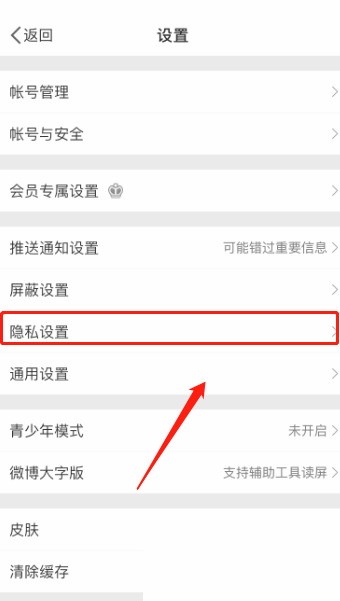
3. Rufen Sie abschließend die Seite mit den Datenschutzeinstellungen auf, suchen Sie die Kommentar-Firewall und klicken Sie, um sie zu aktivieren.
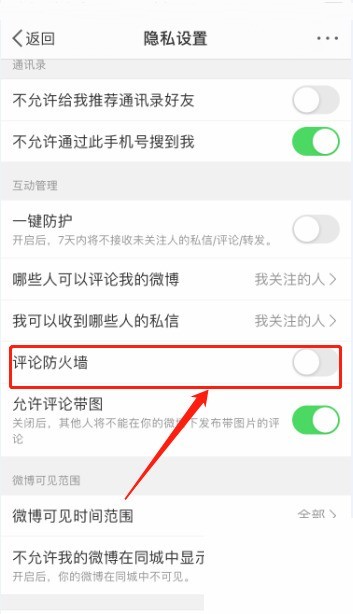
Das obige ist der detaillierte Inhalt vonSo richten Sie die Weibo-Kommentar-Firewall ein_So richten Sie die Weibo-Kommentar-Firewall ein. Für weitere Informationen folgen Sie bitte anderen verwandten Artikeln auf der PHP chinesischen Website!

Heiße KI -Werkzeuge

Undresser.AI Undress
KI-gestützte App zum Erstellen realistischer Aktfotos

AI Clothes Remover
Online-KI-Tool zum Entfernen von Kleidung aus Fotos.

Undress AI Tool
Ausziehbilder kostenlos

Clothoff.io
KI-Kleiderentferner

AI Hentai Generator
Erstellen Sie kostenlos Ai Hentai.

Heißer Artikel

Heiße Werkzeuge

Notepad++7.3.1
Einfach zu bedienender und kostenloser Code-Editor

SublimeText3 chinesische Version
Chinesische Version, sehr einfach zu bedienen

Senden Sie Studio 13.0.1
Leistungsstarke integrierte PHP-Entwicklungsumgebung

Dreamweaver CS6
Visuelle Webentwicklungstools

SublimeText3 Mac-Version
Codebearbeitungssoftware auf Gottesniveau (SublimeText3)

Heiße Themen
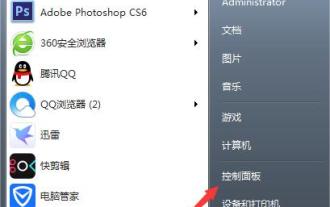 Verfahren zur Einstellung der Win7-System-Firewall
Mar 26, 2024 pm 07:40 PM
Verfahren zur Einstellung der Win7-System-Firewall
Mar 26, 2024 pm 07:40 PM
1. Öffnen Sie das Gerät und wählen Sie die Option [Systemsteuerung] aus, wie in der Abbildung gezeigt: 2. Suchen Sie in der Netzwerk- und Internetliste nach [Netzwerkstatus und Aufgaben anzeigen] und öffnen Sie sie wie in der Abbildung gezeigt: Klicken Sie unten links auf [Firewall] in der Ecke, wie in der Abbildung gezeigt: 4. Klicken Sie abschließend auf die Optionen in der linken Seitenleiste, um die Anpassung abzuschließen. wie das Bild zeigt:
 So richten Sie die Weibo-Kommentar-Firewall ein_So richten Sie die Weibo-Kommentar-Firewall ein
Mar 29, 2024 pm 06:57 PM
So richten Sie die Weibo-Kommentar-Firewall ein_So richten Sie die Weibo-Kommentar-Firewall ein
Mar 29, 2024 pm 06:57 PM
1. Melden Sie sich zunächst auf Ihrem Mobiltelefon bei Sina Weibo an und klicken Sie oben rechts auf Einstellungen. 2. Rufen Sie dann die Einstellungsseite auf und klicken Sie auf Datenschutzeinstellungen. 3. Rufen Sie abschließend die Seite mit den Datenschutzeinstellungen auf, suchen Sie die Kommentar-Firewall und klicken Sie, um sie zu aktivieren.
 So verwenden Sie Vue, um imitierte Weibo-Kommentareffekte zu implementieren
Sep 20, 2023 am 08:57 AM
So verwenden Sie Vue, um imitierte Weibo-Kommentareffekte zu implementieren
Sep 20, 2023 am 08:57 AM
So verwenden Sie Vue, um imitierte Weibo-Kommentareffekte zu implementieren. Vue.js ist ein beliebtes JavaScript-Framework, das die Front-End-Entwicklung vereinfacht und eine Fülle von Tools und Komponenten zum Erstellen interaktiver Benutzeroberflächen bereitstellt. In diesem Artikel zeige ich Ihnen, wie Sie mit Vue.js nachgeahmte Weibo-Kommentareffekte implementieren und spezifische Codebeispiele bereitstellen. Die Implementierung der Spezialeffekte der Nachahmung von Weibo-Kommentaren umfasst hauptsächlich zwei Aspekte: Zum einen die Anzeige der Kommentarliste und zum anderen das Hinzufügen neuer Kommentare. Lassen Sie uns im Detail vorstellen, wie Sie Vue.js verwenden, um diese beiden Aspekte zu erreichen.
 So lösen Sie das Problem, dass das Win10-System keine Verbindung zu Steam herstellen kann
Jul 13, 2023 pm 03:01 PM
So lösen Sie das Problem, dass das Win10-System keine Verbindung zu Steam herstellen kann
Jul 13, 2023 pm 03:01 PM
In letzter Zeit haben Benutzer von Win10-Systemen Computer zum Herunterladen von Spielen verwendet, aber festgestellt, dass das System keine Verbindung zu Steam herstellen kann. Benutzer haben viele Methoden ausprobiert, um dieses Problem zu lösen. Was soll ich also tun, wenn das Win10-System keine Verbindung zu Steam herstellen kann? Der folgende Autor wird ein Tutorial zur Lösung des Problems veröffentlichen, dass das Win10-System keine Verbindung zu Steam herstellen kann. So lösen Sie das Problem, dass das Win10-System keine Verbindung zu Steam herstellen kann: 1. Klicken Sie in der Startmenüleiste auf Steam. Wie in der Abbildung gezeigt: 2. Wählen Sie Mehr, um den Speicherort der Datei zu öffnen. Wie in der Abbildung gezeigt: 3. Suchen Sie den Steam-Verknüpfungsordner, klicken Sie mit der rechten Maustaste auf die Verknüpfung und wählen Sie Eigenschaften. Wie in der Abbildung gezeigt: 4. Suchen Sie den Zielpfad in der Eigenschaftenschnittstelle. Wie in der Abbildung gezeigt: 5. Geben Sie am Ende des Pfads ein Leerzeichen ein, geben Sie dann -TCP ein
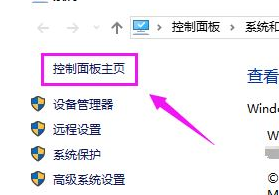 Wie deaktiviere ich das CDR-Netzwerk in Win10? Tutorial zum vollständigen Deaktivieren des CDR-Netzwerks in Win10
Jul 14, 2023 pm 01:25 PM
Wie deaktiviere ich das CDR-Netzwerk in Win10? Tutorial zum vollständigen Deaktivieren des CDR-Netzwerks in Win10
Jul 14, 2023 pm 01:25 PM
Wie kann ich verhindern, dass CDR unter Win10 eine Verbindung zum Internet herstellt? Wenn wir CDR-Software verwenden, müssen wir das CDR-Netzwerk manchmal während des Steuerungsprozesses vollständig deaktivieren. Wie sollten wir es in dieser Situation einrichten? Heute werden wir die Win10-Systemsoftware als Beispiel verwenden, um den Vorgang des vollständigen Verbots von CDR-Netzwerken vorzustellen! Tutorial zum vollständigen Deaktivieren des CDR-Netzwerks in Win10 1. Zuerst schalten wir den Computer ein = drücken die Tastenkombination „Win+PauseBreak“, suchen das Dialogfeld „Systemeigenschaften“ und klicken auf das Bedienfeld. 2. Öffnen Sie, wie in der Abbildung unten gezeigt, die Bedienfeldseite und klicken Sie auf „System und Sicherheit“. 3. Wie in der Abbildung unten gezeigt, öffnen wir die Option „Systemsoftware und Sicherheit“ und wählen dann „Windows Def.“
 Wo ist die Firewall eingerichtet?
Mar 03, 2024 pm 09:13 PM
Wo ist die Firewall eingerichtet?
Mar 03, 2024 pm 09:13 PM
Auf dem Computer können Benutzer die mit dem System gelieferte Firewall verwenden. Viele Benutzer wissen nicht, wo sie die Firewall ihres Computers einrichten sollen. Sie können die Firewall-Einstellungen im Netzwerkstatus der Systemsteuerung eingeben und die Änderungen abschließen. Als nächstes folgt die Einführung des Herausgebers zum Einrichten von Computer-Firewalls. Interessierte Benutzer sollten vorbeikommen und einen Blick darauf werfen! Wo soll die Firewall eingerichtet werden? Antwort: Geben Sie die Firewall-Einstellungen im Netzwerkstatus der Systemsteuerung ein. Nach Abschluss der Änderung können Sie die Details eingeben: 1. Klicken Sie mit der rechten Maustaste auf [Computer] und wählen Sie unten [Eigenschaften]. 2. Klicken Sie in der Adresse auf [Systemsteuerung]. 3. Wählen Sie unter Netzwerk und Internet die Option [Netzwerkstatus und -aufgaben anzeigen]. 4. Klicken Sie unten links auf [Windows Defentder Firewall]. 5. Wählen Sie links aus
 So richten Sie eine Win10-Firewall ein
Dec 29, 2023 pm 05:55 PM
So richten Sie eine Win10-Firewall ein
Dec 29, 2023 pm 05:55 PM
Wenn viele Benutzer Computer verwenden, ist die Firewall im Computer eine sehr ärgerliche Sache, aber wie richtet man diese Firewall ein? Auf dieser Website werden heute die detaillierten Schritte für die Mehrheit der Benutzer vorgestellt ~ Wo wird die Win10-Firewall eingerichtet: 1. Klicken Sie zunächst im Menü unten rechts auf dem Desktop auf „Einstellungen“. 2. Wählen Sie dann im sich öffnenden Fenster „Netzwerk und Internet“ aus. 3. Klicken Sie dann in diesem Fenster auf die Option „Ethernet“. 4. Klicken Sie dann im Ethernet auf „Windows-Firewall“. 5. Wählen Sie dann in den Optionen „Windows-Firewall ein- oder ausschalten“. 6. Anschließend können Sie die Firewall usw. aus- und wieder einschalten und dann auf OK klicken.
 So fügen Sie ein Firewall-Gerät im Win7-System hinzu
Jun 29, 2023 pm 12:48 PM
So fügen Sie ein Firewall-Gerät im Win7-System hinzu
Jun 29, 2023 pm 12:48 PM
Wie füge ich ein Firewall-Gerät im Win7-System hinzu? Um einen Computer sicherer zu nutzen, können wir eine Firewall einrichten. Auf diese Weise verteidigt sich der Computer automatisch, wenn er auf gefährliche Programme stößt. Wie man diese Firewall einrichtet? Viele Freunde wissen nicht, wie man sie im Detail bedient. Der Herausgeber hat unten die Firewall-Einstellungsmethode für das Win7-System zusammengestellt. So richten Sie die Firewall im Windows 7-System ein: 1. Öffnen Sie die Systemsteuerung und klicken Sie unter „Netzwerk und Internet“ auf „Netzwerkstatus und -aufgaben anzeigen“. 2. Klicken Sie unten auf Windows Defender Firewall. 3. Wählen Sie den Inhalt aus, den Sie festlegen möchten. 4. Öffnen Sie die Berechtigung





